Püsiva käivitatava Xubuntu USB-draivi loomine
Xubuntu Linuxi keskkond pakub Ubuntu kapotialune võimalus, kuid XFCE töölauakeskkonnaga, mitte "raskema" ja ressursimahukama töölauakeskkonnaga, mis tarnitakse koos Ubuntuga.
Xubuntu ja Universal USB Installeri allalaadimine
Xubuntu hankimiseks külastage Xubuntu veebisaitja valige versioon, mida soovite kasutada.
Saate valida praeguse versiooni ja kõige uuema pikaajalise tugiversiooni (tähisega "LTS") vahel. LTS-i versioone toetatakse kolm aastat, samas kui mitte-LTS-i versioonid sisaldavad uuemat tarkvara, kuid neid toetatakse vaid üheksa kuud.
Kui valite allalaadimissaidi, küsitakse teilt, kas soovite alla laadida 32-bitise või 64-bitise versiooni. Kui teie arvuti on 32-bitine, peaksite valima 32-bitise ja kui teie arvuti on 64-bitine, siis 64-bitine. Kui te pole kindel, kasutage 64-bitist versiooni. 32-bitised arvutid on tavaliselt väga vanad ja on tänapäeval üsna haruldased.
Kasutage käivitatava Xubuntu USB-draivi loomiseks universaalset USB-installerit
Pärast Universal USB Installeri ja Xubuntu allalaadimist käivitage Universal USB Installer ja valige
Universaalset USB-installerit kasutatakse püsivalt käivitatava Xubuntu USB-draivi loomiseks.
Esimene ekraan on litsentsileping. Valige Ma nõustun jätkama.
Looge universaalse USB-installeri abil püsiv Xubuntu USB-draiv
USB-installeri loomiseks järgige neid samme.
Universaalse USB-installeri hankimiseks külastage veebilehte Pendrive Linuxi veebisait ja valige sildiga lehe pooleldi allalaadimislink Laadige alla UUI.
-
Kui kuvatakse Universal USB Installeri põhiekraan, valige ripploendist distributsioon, mida soovite kasutada (nt Xubuntu).
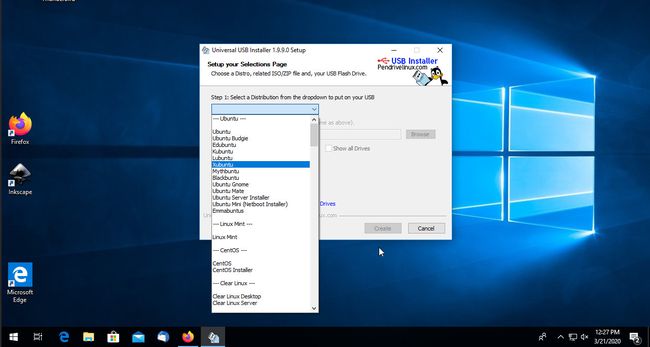
-
Sirvige asukohta ISO fail levitamiseks alla laadisite.

Sisestage arvutisse tühi USB-draiv ja valige Kuvatakse kõik draivid märkeruut.
-
Valige ripploendist oma USB-draiv. Kui draiv ei ole tühi, kontrollige Vorming kasti. USB-draivi vormindamine kustutab kõik draivil olevad andmed, seega veenduge, et oleksite esmalt selle sisu varundanud.
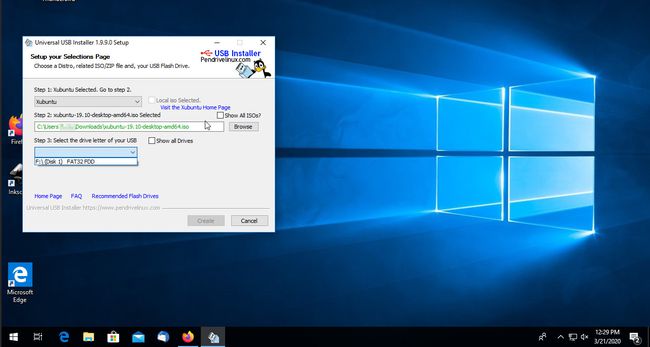
Määrake 4. sammus püsivuseks ülejäänud draiv.
-
Valige Loo jätkama.
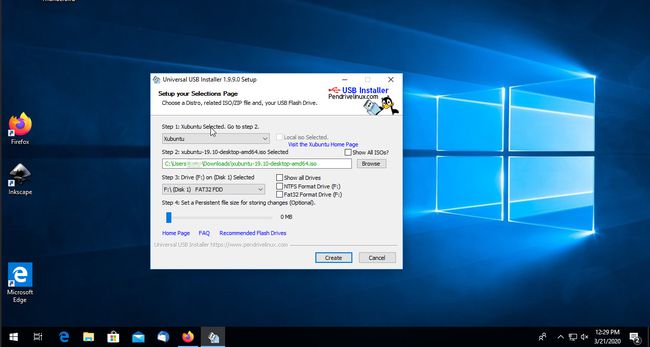
Looge käivitatav Xubuntu USB-draiv, kasutades Ubuntu käivitusketta loojat
Kui teie arvutisse on juba Ubuntu installitud, on lihtsaim viis püsiva buutiva Xubuntu USB-draivi loomiseks kasutada Startup Disk Creatorit.
-
Disk Creatori käivitamiseks valige Rakendused ikooni külgpaneeli allservas, et kuvada oma rakenduste loend, seejärel otsige "startup disk creator". Kui kuvatakse ikoon, valige see.

-
Startup Disk Creatorit on üsna lihtne kasutada. Ekraan on jagatud kaheks osaks. Ülemine pool on koht, kus saate määrata, millist distributsiooni kasutada, ja alumine pool on koht, kus määrate kasutatava USB-draivi.
On suur võimalus, et teie Xubuntu ketta kujutis on juba ülemises jaotises loetletud. Kui jah, siis valige see. Kui ei, siis tuleb valida muud ja sirvige allalaaditud Xubuntu ISO-faili.
Sisestage USB-draiv ja valige Kustuta draivi tühjendamiseks. See samm kustutab kõik USB-draivi andmed, seega veenduge, et teil on varukoopia.
Veenduge, et raadionupp oleks märgitud Hoiustatud reserveeritud lisaruumis on valitud, seejärel libistage nuppu Kui palju nuppu, kuni olete määranud ruumi, mida soovite püsivuse tagamiseks kasutada.
-
Valige Tehke käivitusketas. Teil palutakse sisestada oma parool erinevate ajavahemike järel, kuid sisuliselt luuakse teie USB-draiv ja saate seda kasutada Xubuntu käivitamiseks.
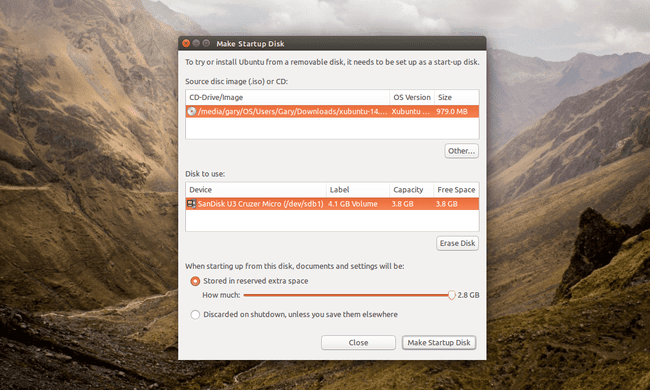
Looge UNetbootini abil püsikäivitav Xubuntu USB-draiv
UNetbootin on saadaval Windowsi ja Linuxi jaoks. Kui kasutate Linuxit, võite UNetbootini installimiseks kasutada oma paketihaldurit.
Veenduge, et USB-draiv on sisestatud, ja veenduge, et see on vormindatud ja sellel pole muid andmeid.
-
UNetbootini käivitamiseks Windowsis peate klõpsama käivitatava faili; Linuxis peate käivitama UNetbootini kõrgendatud õigustega. Peate määrama ka lisaseade, et seda juurõigustega käitada.
sudo QT_X11_NO_MITSHM=1 ./unetbootin-linux64-677.bin.
-
UNetbootini liides on jagatud kaheks osaks. Ülemine osa võimaldab valida distributsiooni ja selle alla laadida, alumine osa võimaldab valida juba alla laaditud distributsiooni.
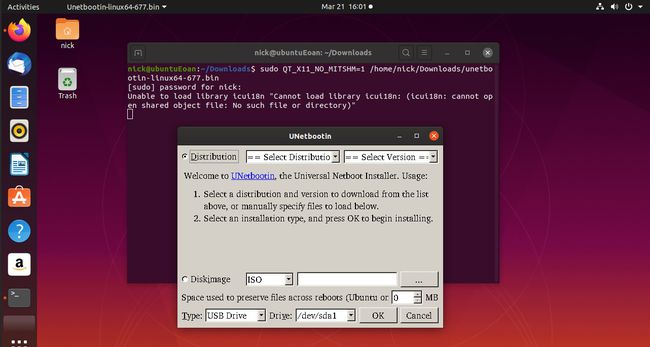
Valige Diskimage raadionuppu, seejärel valige kolme punktiga ikoon. Otsige üles allalaaditud Xubuntu ISO-fail. Asukoht kuvatakse nüüd ikooni kõrval olevasse kasti.
Määrake väärtus jaotises Ruumi, mida kasutatakse failide säilitamiseks taaskäivitamisel summani, mida soovite püsivuse tagamiseks kasutada.
-
Valige USB-draivi tüübiks ja draivitäht.

Valige Okei järjepidevalt käivitatava Xubuntu USB-draivi loomiseks.
-
Protsessi lõpuleviimiseks kulub mõni minut. Kui see on lõppenud, saate Xubuntu alglaadida.
Kui sa tahad looge UEFI buutitav Xubuntu USB-draiv, järgige juhendit, kuid kasutage Ubuntu ISO asemel Xubuntu ISO-d.
